Différences entre versions de « Restauration à partir de l'ISO de restauration Acronis »
| (12 versions intermédiaires par 6 utilisateurs non affichées) | |||
| Ligne 1 : | Ligne 1 : | ||
| − | <span data-link_translate_fr_title=" | + | <span data-link_translate_fr_title="Restauration à partir de l'ISO de restauration Acronis" data-link_translate_fr_url="Restauration à partir de l'ISO de restauration Acronis"></span>[[fr:Restauration à partir de l'ISO de restauration Acronis]][[fr:Restauration à partir de l'ISO de restauration Acronis]] |
| − | <span data-link_translate_es_title=" | + | <span data-link_translate_es_title="Restauración de Acronis Recovery ISO" data-link_translate_es_url="Restauración de Acronis Recovery ISO"></span>[[es:Restauración de Acronis Recovery ISO]][[es:Restauración de Acronis Recovery ISO]] |
| + | <span data-link_translate_en_title="Restoration from Acronis Recovery ISO" data-link_translate_en_url="Restoration from Acronis Recovery ISO"></span>[[en:Restoration from Acronis Recovery ISO]][[en:Restoration from Acronis Recovery ISO]] | ||
| + | <span data-link_translate_it_title="Ripristino da Acronis Recovery ISO" data-link_translate_it_url="Ripristino da Acronis Recovery ISO"></span>[[it:Ripristino da Acronis Recovery ISO]][[it:Ripristino da Acronis Recovery ISO]] | ||
{{#seo: | {{#seo: | ||
| Ligne 6 : | Ligne 8 : | ||
|titlemode=replace | |titlemode=replace | ||
|keywords=wiki ikoula, ikoula wiki, base de connaissance ikoula, serveur dédié, acronis true image, acronis true image 2019, acronis iso | |keywords=wiki ikoula, ikoula wiki, base de connaissance ikoula, serveur dédié, acronis true image, acronis true image 2019, acronis iso | ||
| − | |description= Avec Acronis Backup | + | |description= Avec Acronis Backup, restaurer la sauvegarde d'un périphérique complet sur un autre périphérique en démarrant directement depuis Acronis iso |
|og:type=article | |og:type=article | ||
|og:image=https://en-wiki.ikoula.com/resources/assets/logo_ikwiki.png | |og:image=https://en-wiki.ikoula.com/resources/assets/logo_ikwiki.png | ||
| Ligne 14 : | Ligne 16 : | ||
==Introduction== <!--T:1--> | ==Introduction== <!--T:1--> | ||
| − | Comment faire la restauration d'une sauvegarde complète sur un nouveau périphérique avec la solution ''Acronis true image 2019'' | + | Comment faire la restauration d'une sauvegarde complète sur un nouveau périphérique avec la solution '''''Acronis true image 2019''''' |
| + | Acronis True Image est une solution de sauvegarde serveur efficace très sécurisé et facile à utiliser, elle permet de protéger l'intégralité de votre environnement Windows Server. vous pouvez stocker vos données sur des serveurs NAS, SAN, bandes, disques, Le Cloud Acronis ou sur sur les Coud Privé ou Public. | ||
| + | Nous allons voir la restauration d'une sauvegarde complète dans l'étape ci-dessous. | ||
| + | |||
| + | ==Astuce== | ||
| + | * La souris peut être désynchronisé dans le cadre d'un utilisation via un KVM ou depuis une console Cloud Ikoula One. Vous avez la possibilité d’appuyer sur la touche F11 et ensuite vous pourrez utiliser le pavé numérique, sans le ver.num activé pour contrôler plus simplement le pointeur. | ||
==Déroulé de la solution Acronis true image== <!--T:2--> | ==Déroulé de la solution Acronis true image== <!--T:2--> | ||
| Ligne 25 : | Ligne 32 : | ||
Démarrez ensuite le nouveau périphérique en bootant sur l'iso et lancez "Rescue Media". | Démarrez ensuite le nouveau périphérique en bootant sur l'iso et lancez "Rescue Media". | ||
| − | [[Fichier:Acronis_baremetal_1.PNG|500px|center| | + | [[Fichier:Acronis_baremetal_1.PNG|500px|center|Démarrage sur iso acronis]] |
| Ligne 33 : | Ligne 40 : | ||
[[Fichier:Acronis_baremetal_2.PNG|500px|center|Bootable backup agent]] | [[Fichier:Acronis_baremetal_2.PNG|500px|center|Bootable backup agent]] | ||
| + | Ensuite, vous devrez définir le type de partitionnement de la machine dans l'onglet "Tools" puis "Representation of volumes" (Windows ou Linux) : | ||
| + | |||
| + | [[Fichier:testrest1.PNG|500px|center|Démarrage processus de restauration acronis true image]] | ||
Sur l'écran suivant cliquez sur "Recover" pour démarrer le processus de restauration. | Sur l'écran suivant cliquez sur "Recover" pour démarrer le processus de restauration. | ||
| − | [[Fichier:Acronis_baremetal_3.PNG|500px|center| | + | [[Fichier:Acronis_baremetal_3.PNG|500px|center|Démarrage processus de restauration acronis true image]] |
| Ligne 82 : | Ligne 92 : | ||
<!-- Fin de l'article --> | <!-- Fin de l'article --> | ||
<br /><br /> | <br /><br /> | ||
| + | |||
| + | |||
Cet article vous a semblé utile ? <vote /> | Cet article vous a semblé utile ? <vote /> | ||
Version actuelle datée du 5 janvier 2021 à 10:09
Introduction
Comment faire la restauration d'une sauvegarde complète sur un nouveau périphérique avec la solution Acronis true image 2019 Acronis True Image est une solution de sauvegarde serveur efficace très sécurisé et facile à utiliser, elle permet de protéger l'intégralité de votre environnement Windows Server. vous pouvez stocker vos données sur des serveurs NAS, SAN, bandes, disques, Le Cloud Acronis ou sur sur les Coud Privé ou Public. Nous allons voir la restauration d'une sauvegarde complète dans l'étape ci-dessous.
Astuce
- La souris peut être désynchronisé dans le cadre d'un utilisation via un KVM ou depuis une console Cloud Ikoula One. Vous avez la possibilité d’appuyer sur la touche F11 et ensuite vous pourrez utiliser le pavé numérique, sans le ver.num activé pour contrôler plus simplement le pointeur.
Déroulé de la solution Acronis true image
Vous avez la possibilité avec Acronis true image de restaurer la sauvegarde d'un périphérique complet sur un autre périphérique en démarrant directement depuis une iso bootable Acronis qui se connectera au compte Acronis Backup pour aller chercher la sauvegarde.
Pour cela il faut télécharger l'iso bootable Acronis comme indiqué ci dessous :
https://fr-wiki.ikoula.com/fr/Récupérer_l%27ISO_de_restauration
Démarrez ensuite le nouveau périphérique en bootant sur l'iso et lancez "Rescue Media".
Si la configuration réseau n'est pas déjà faites vous pouvez le faire en cliquant sur "configure network" sinon cliquez sur "Manage this machine locally".
Ensuite, vous devrez définir le type de partitionnement de la machine dans l'onglet "Tools" puis "Representation of volumes" (Windows ou Linux) :
Sur l'écran suivant cliquez sur "Recover" pour démarrer le processus de restauration.
Sur l'écran suivant cliquez sur "Required" pour sélectionner les données à restaurer.
Dans le menu "Cloud storage" cliquez sur "Log with credentials" et entrez les informations de votre compte Acronis Backup, une fois que votre compte apparait cliquez sur "OK" en bas.
L'écran suivant vous affiche la liste des périphériques de votre compte et les sauvegardes associées, dans cette liste sélectionnez la sauvegarde a restauré. (attention la liste affiche toutes les sauvegarde, machine complète ou fichiers/dossiers ou lecteur/partition)
Ensuite dans la partie "Backup contents" sélectionnez "Disks" et cochez les différents disques que vous souhaitez restaurer.
L'écran suivant vous résume la restauration, cliquez sur OK pour démarrer
La tache se lance, il faut attendre la fin de la restauration et vous pourrez ensuite démarrer sur le nouveau périphérique restauré
Conclusion
Petit résumé de ce qui vient d'être réalisé et pour aller plus loin
Cet article vous a semblé utile ?
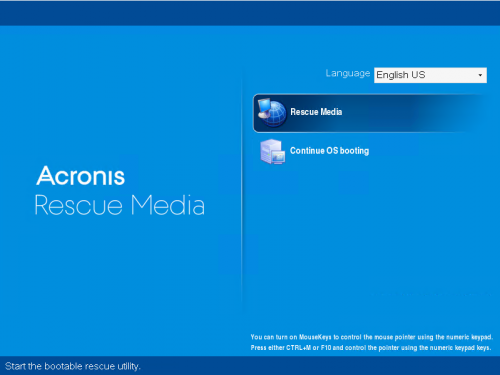

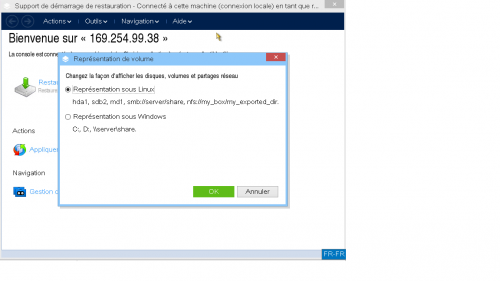
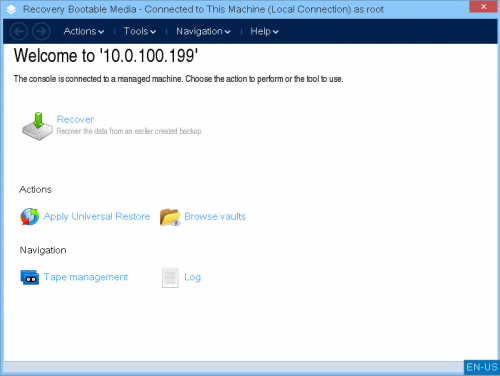
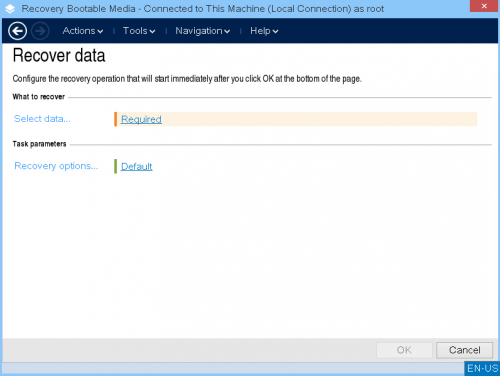
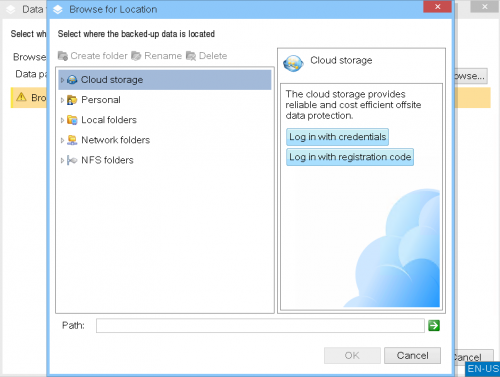
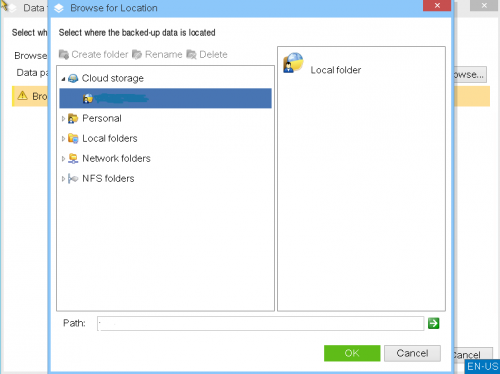
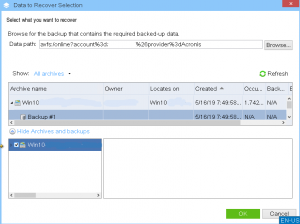
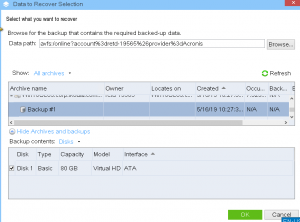
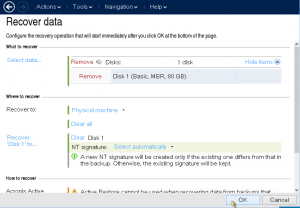
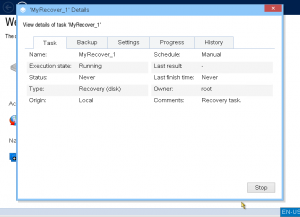
Activer l'actualisation automatique des commentaires